Co to jest PNG? PNG to skrót od „Portable Graphics Format”, który jest najczęściej używanym formatem nieskompresowanego obrazu rastrowego w Internecie. PNG zawiera każdy piksel, co sprawia, że ten format obrazu jest bardzo duży. A to również sprawia, że przesyłanie i pobieranie obrazów PNG jest czasochłonne.
W ten sposób połączenie wielu obrazów PNG i przekonwertowanie ich na plik PDF sprawi, że udostępnianie PNG w Internecie będzie bezproblemowe. Aby dokonać konwersji, wymieniliśmy kilka prostych i bezpłatnych metod. Możesz użyć internetowego konwertera PNG na PDF, takiego jak EasePDF, lub użyć Mac Preview i Windows Print to PDF.
Zawartość
Część 1: Konwertuj PNG na PDF online Opcja 1. Konwerter online EasePDF Opcja 2. png2pdf Opcja 3. Konwerter obrazu Hipdf na PDF Converter
Część 1. Jak przekonwertować PNG do PDF online
W przeszłości ludzie musieli pobierać oprogramowanie komputerowe, aby konwertować między wszystkimi formatami, co wymagało wiele kłopotów i pokoju komputerowego. Obecnie istnieje wiele narzędzi do konwersji online, które pozwalają nam dokonać konwersji za pośrednictwem połączenia internetowego, takich jak EasePDF , HiPDF , PDF Candy , Smallpdf , itp. Dzisiaj przedstawimy niektóre z tych narzędzi jako demonstrację, aby pokazać, jak to zrobić konwertuj obrazy PNG do formatu PDF online.
Opcja 1. Konwerter online EasePDF
EasePDF oferuje ponad 30 narzędzi do konwersji online, które pozwalają konwertować formaty dokumentów między PDF, PNG, JPG, Word, Excel, PPT, HTML, Epub itp. Użytkownicy mogą uzyskać dostęp do wszystkich narzędzi za darmo bez rejestracji. EasePDF PNG to PDF Converter zamienia obrazy PNG w plik PDF bez utraty oryginalnej rozdzielczości.
Krok 1. Otwórz „ PDF Converter ” z rozwijanego menu „PDF Creator”
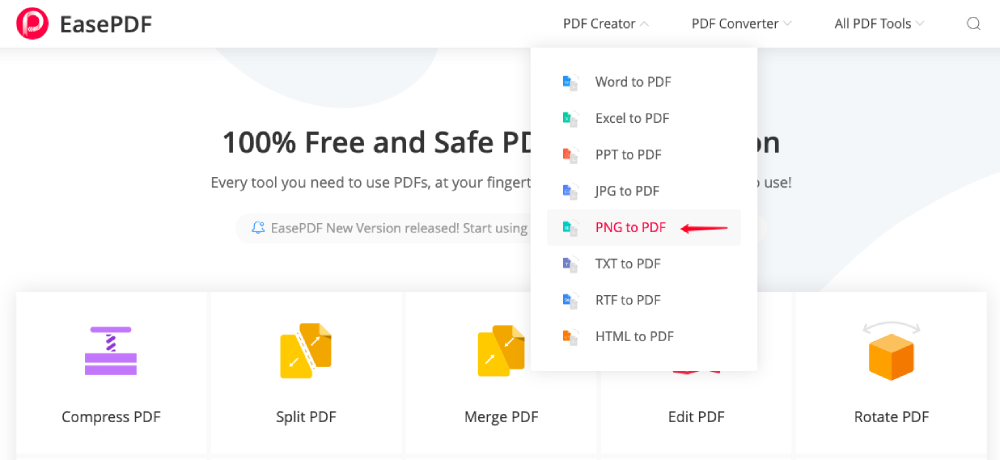
Krok 2. Prześlij zdjęcia PNG, które chcesz przekonwertować. Masz 3 opcje przesyłania: kliknij przycisk „Dodaj Pliki”, aby otworzyć pliki z komputera, dodaj pliki z dysków w chmurze, takich jak Google Drive i Dropbox, lub przeciągnij plik i upuść w oknie przesyłania.

Krok 3. Konwertuj PNG na PDF. Po wybraniu obrazów PNG serwer prześle je i skonwertuje automatycznie. Możesz zobaczyć pasek przetwarzania na stronie konwersji. Czas przetwarzania zależy od wydajności serwera, połączenia internetowego i rozmiaru oryginalnego pliku. Ponieważ PNG ma zazwyczaj znacznie większy rozmiar niż inne formaty obrazów, gorąco zachęcamy do zmniejszenia rozmiaru PNG w TinyPNG .
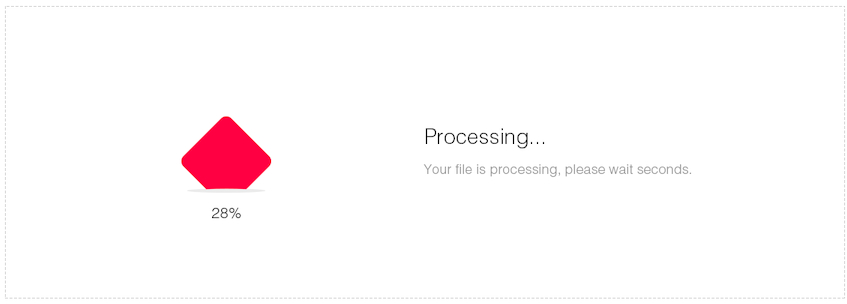
Krok 4. Pobierz utworzony plik PDF. Gdy plik PDF zostanie pomyślnie przekonwertowany, EasePDF udostępni łącza do pobrania umożliwiające zapisanie go na urządzeniu lub na dyskach w chmurze. Wystarczy kliknąć linki i skończyć pracę. Jeśli nie zmniejszyłeś rozmiaru obrazu przed konwersją i okazało się, że utworzony plik PDF ma zbyt duży rozmiar, użyj Kompresor PDF , aby rozwiązać ten problem. Możesz także edytować plik PDF lub dodać hasło, aby chronić plik PDF .
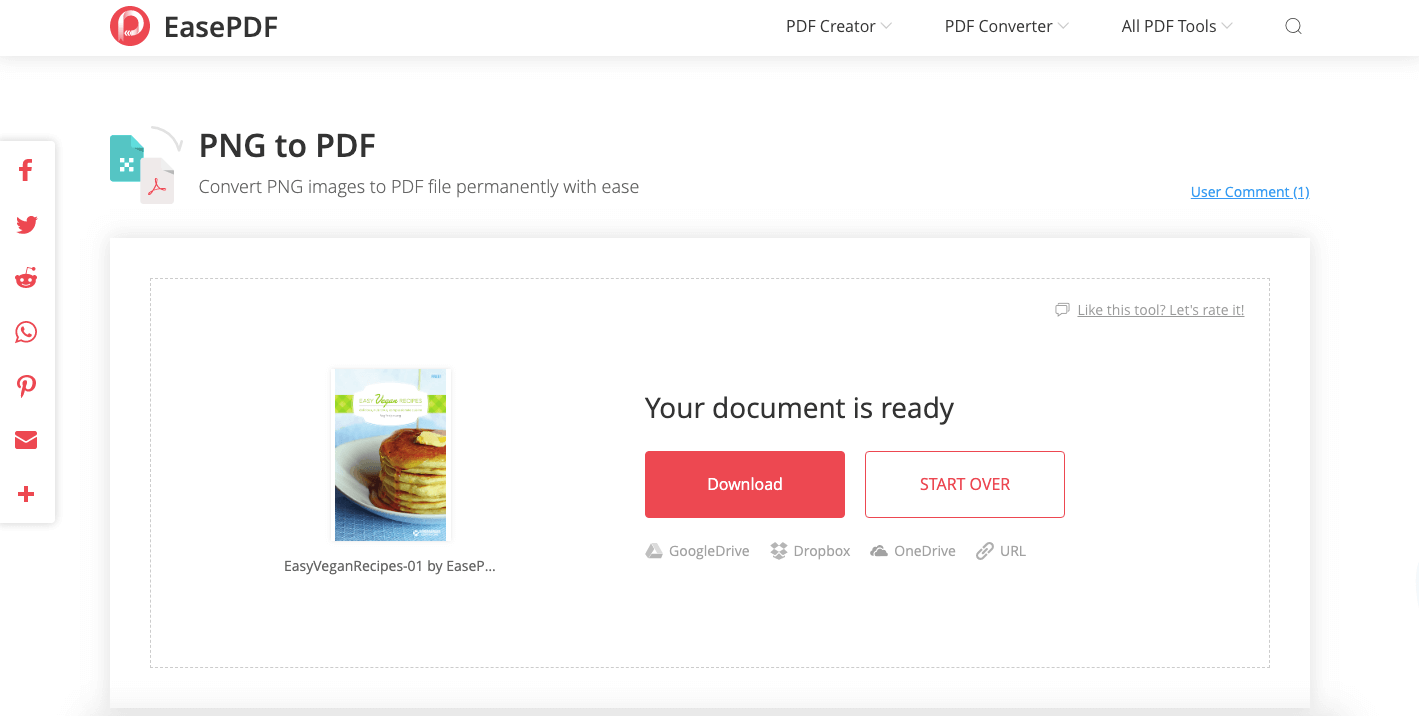
Opcja 2. png2pdf
png2pdf to strona internetowa, która umożliwia łatwe łączenie wielu obrazów PNG w plik PDF. Bez limitu rozmiaru pliku, bez rejestracji, bez znaku wodnego. Ta usługa automatycznie obraca, optymalizuje i zmniejsza obrazy, zachowując oryginalną rozdzielczość.
Krok 1. Dodaj pliki do konwertera. Kliknij przycisk „PRZEŚLIJ PLIKI” i wybierz zdjęcia PNG, które chcesz przekonwertować. Możesz też przeciągnąć pliki do obszaru upuszczania, aby rozpocząć przesyłanie. Jednorazowo można przesłać do 20 obrazów. Następnie konwerter rozpocznie proces wgrywania.

Krok 2. Zanim naciśniesz przycisk łączenia, możesz sprawdzić wszystkie obrazy, aby upewnić się, że są we właściwej orientacji i kolejności. Jeśli coś wymaga korekty, po prostu przeciągnij obraz w odpowiednie miejsce. Możesz także dodać lub usunąć dowolne zdjęcie.
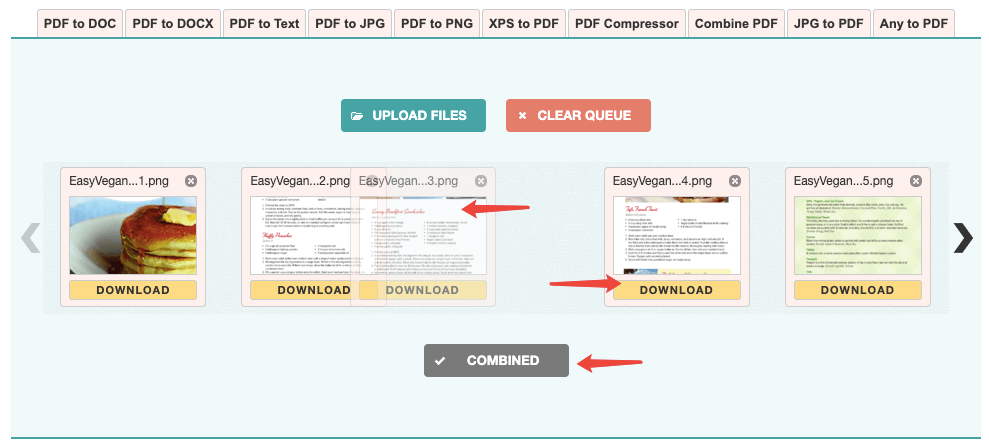
Krok 3. Gdy wszystko wygląda dobrze, kliknij przycisk „POŁĄCZ”, aby rozpocząć konwersję. Wszystkie obrazy PNG zostaną połączone w nowy plik PDF i natychmiast pobrane na komputer.
Opcja 3. Konwerter obrazu HiPDF na PDF Converter
HiPDF zapewnia różnorodne usługi online, dzięki którym problemy związane z plikami PDF są bardzo łatwe i skuteczne. Bezpłatni użytkownicy mają dostęp do wszystkich narzędzi z pewnymi ograniczeniami. HiPDF ma również oprogramowanie komputerowe, z którym użytkownicy mogą pracować nawet bez połączenia z Internetem.
Krok 1. Przejdź do Hipdf i wybierz „Obraz do PDF” → „ PNG do PDF ”
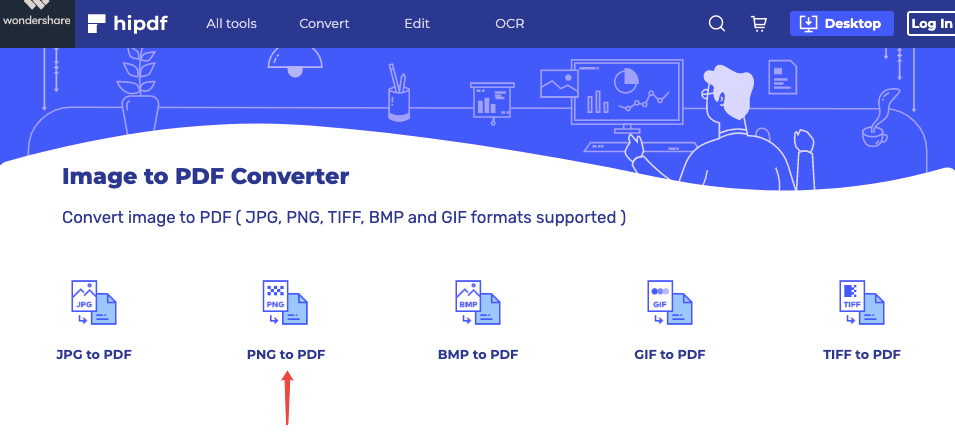
Krok 2. Prześlij obrazy PNG, które wymagają konwersji. Możesz po prostu przeciągnąć obrazy i upuścić je do obszaru upuszczania plików lub kliknąć przycisk „WYBIERZ PLIK”, aby otworzyć pliki z urządzenia. Możesz także dodawać pliki przechowywane na Google Drive, Dropbox, One Drive i Box.
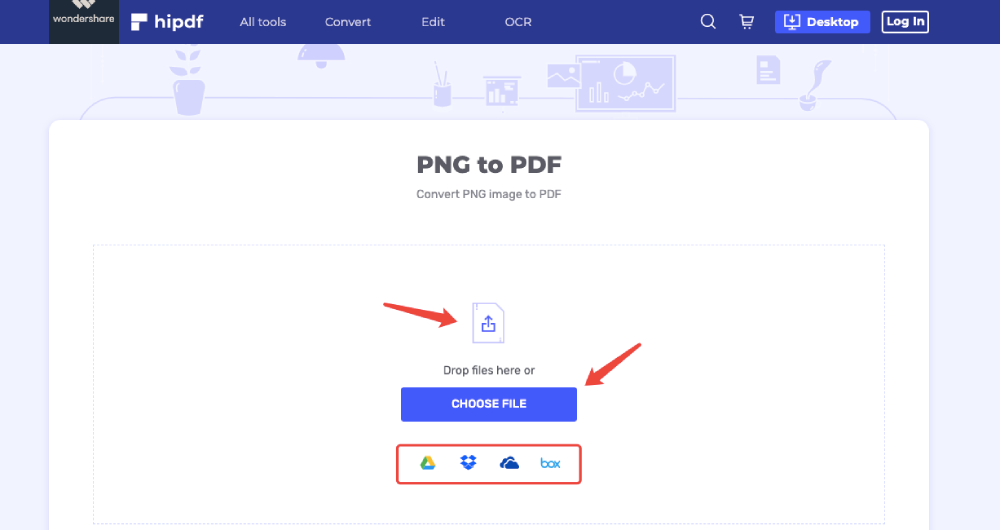
Krok 3. Konwertuj PNG na PDF. Możesz zmienić kolejność obrazów i kliknąć „KONWERTUJ”, aby rozpocząć tworzenie pliku PDF.
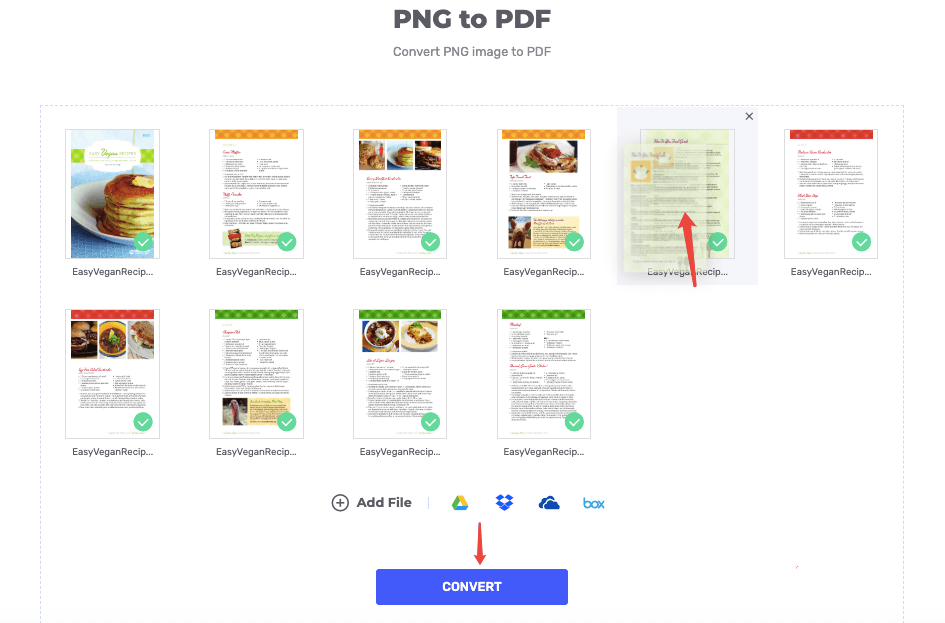
Krok 4. Pobierz plik PDF. Zwykle za kilka sekund zostanie utworzony plik PDF. Kliknij przycisk „POBIERZ”, aby rozpocząć pobieranie. Lub kliknij ikonę dowolnego dysku poniżej, aby zapisać go na dyskach w chmurze.

Oto wynik testu dla 3 konwerterów online PNG na PDF (z tymi samymi 10 wejściowymi obrazami PNG).
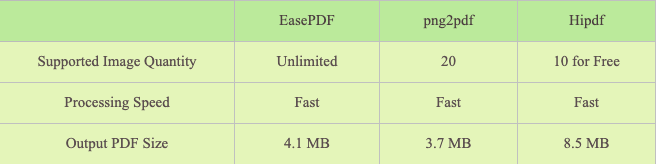
Część 2. Połącz PNG z PDF z Mac Preview
Dla użytkowników komputerów Mac konwersja zdjęć PNG do formatu PDF jest łatwa. Ponieważ komputer Mac ma wbudowaną aplikację „Preview”, która obsługuje łączenie obrazów PNG bezpośrednio do pliku PDF.
Krok 1. Otwórz obrazy PNG za pomocą Mac Preview
Wybierz wszystkie obrazy PNG, które chcesz przekonwertować do formatu PDF. Kliknij prawym przyciskiem myszy i wybierz „Otwórz za pomocą” z menu podręcznego. Następnie wybierz „Preview”. Wybrane zdjęcia PNG będą wyświetlane w aplikacji Preview z miniaturami na pasku bocznym.

Krok 2. Ustaw orientację obrazu PNG, kolejność lub edytuj obraz przed konwersją.
1. Dostosuj orientacje obrazu.
Bardzo ważne jest, aby upewnić się, że każdy obraz PNG jest we właściwej orientacji. Jeśli niektóre zdjęcia wydają się być odwrócone i zostały połączone w jeden plik PDF, spowoduje to ogromne niedogodności podczas czytania. Aby zmienić orientację, po prostu wybierz określone zdjęcia na pasku bocznym i kliknij ikonę „Obróć” na górnym pasku narzędzi.
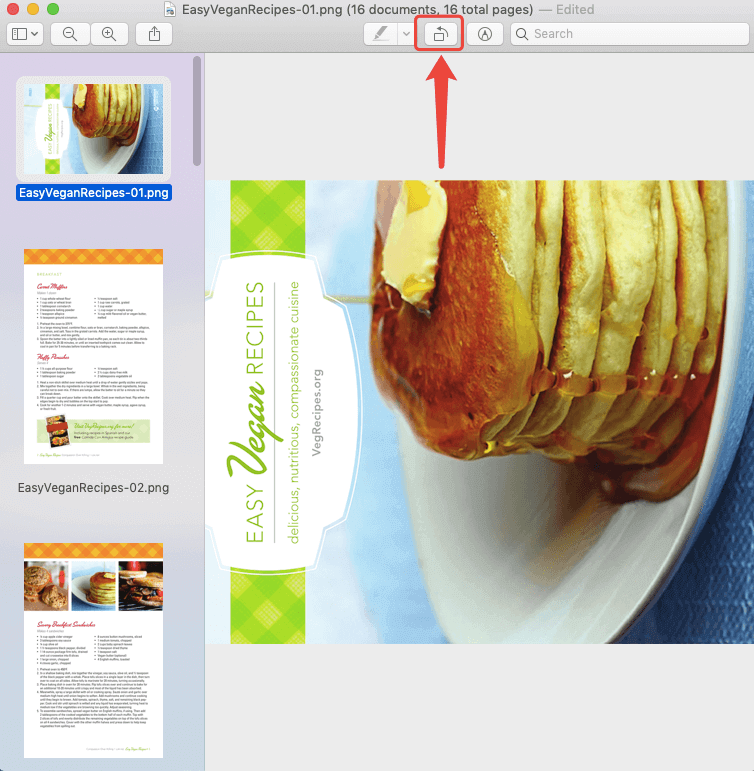
2. Ustaw kolejność przekonwertowanych stron PDF. Możesz przeciągnąć obrazy PNG na pasek boczny, aby zmienić ich kolejność, zmienić kolejność stron w przekonwertowanym pliku PDF.

3. Edytuj obrazy PNG. Na górnym pasku menu znajduje się ikona „Pasek narzędzi znaczników”. Jeśli go klikniesz, pojawi się pasek narzędzi. Możesz wykonać prostą edycję za pomocą tych narzędzi do oznaczania, takich jak dodawanie tekstów, kształtów, notatek itp.
Krok 3. Zapisz obrazy PNG jako plik PDF. W menu „Plik” wybierz „Drukuj”. Pojawi się nowe okno, w którym możesz sprawdzić lub zmienić ustawienia PDF. Następnie wybierz „Zapisz jako PDF” w lewym dolnym rogu tego okna dialogowego.
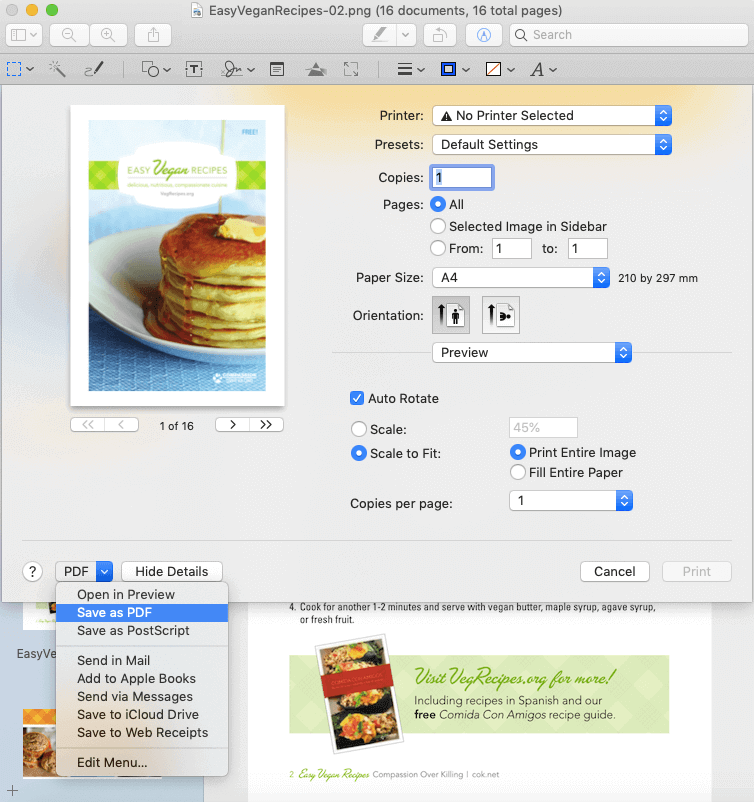
Następnie zmień ".png" na ".pdf" w polu "Zapisz jako". Następnie wybierz lokalizację zapisu, wpisz tytuł, autora, temat, słowa kluczowe i zapisz.
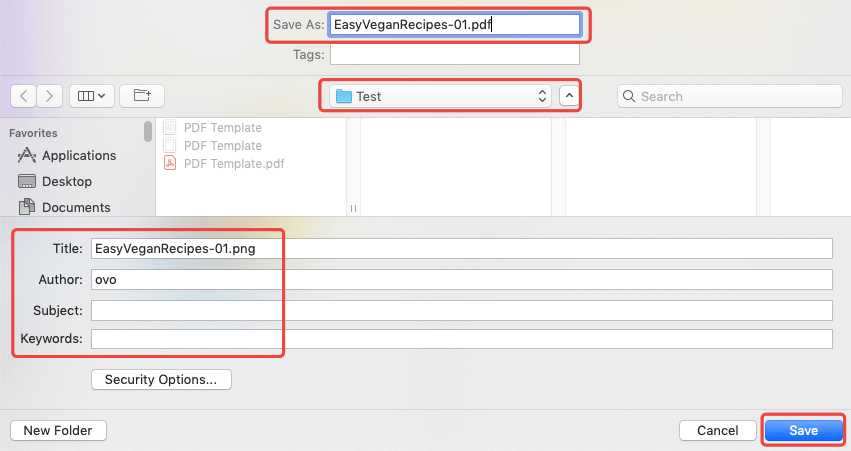
Część 3. Zmień PNG na PDF w systemie Windows
Użytkownicy systemu Windows mogą również skorzystać z funkcji Drukuj, aby zmienić pliki PNG na PDF, dzięki wbudowanej aplikacji o nazwie „Microsoft Print to PDF”.
Krok 1. Wybierz wszystkie pliki PNG, które chcesz przekonwertować, kliknij prawym przyciskiem myszy i wybierz „Drukuj”.
Krok 2. Pojawi się okno „Drukuj zdjęcia”. Teraz wybierz „Microsoft Print to PDF” w opcji „Drukarka”. Możesz także ustawić jakość wyjściową, zmieniając rozdzielczość i wybierz układ na prawym pasku bocznym. Kiedy wszystko wygląda dobrze, kliknij przycisk „Drukuj”.
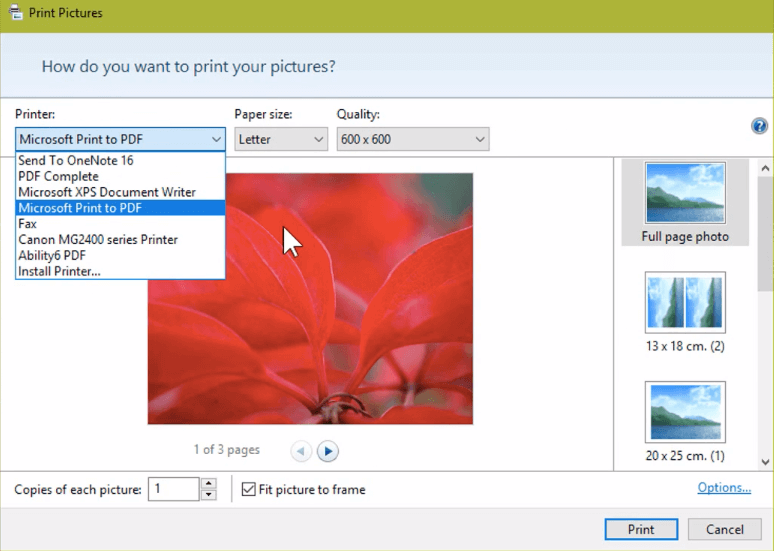
Krok 3. Ustaw nazwę pliku dla przekonwertowanego dokumentu PDF i wybierz miejsce na komputerze jako lokalizację zapisu.
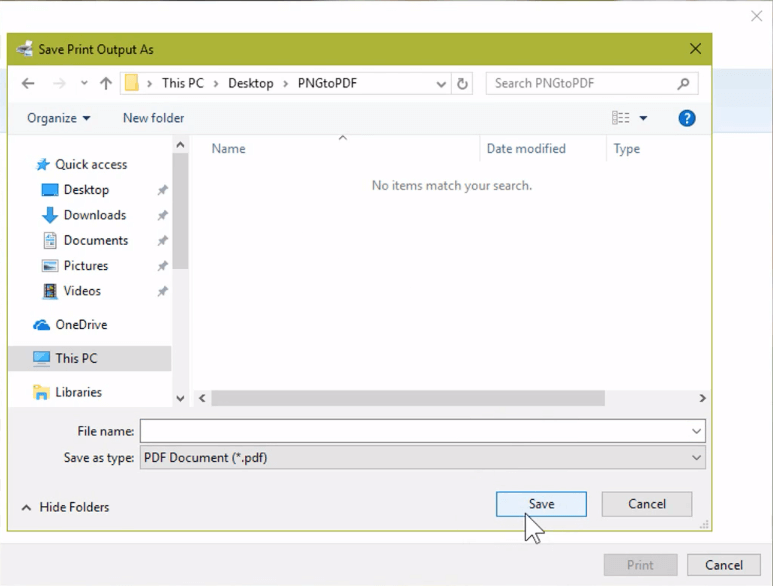
Po naciśnięciu przycisku „Drukuj” program rozpocznie drukowanie wybranych obrazów PNG do formatu PDF. Po zakończeniu procesu przejdź do właśnie ustawionej lokalizacji, a otrzymasz nowo utworzony plik PDF.
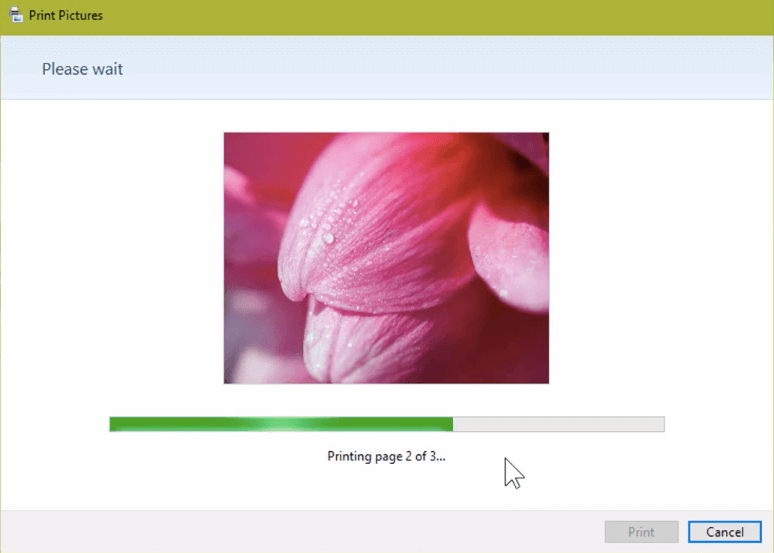
Niektórzy mogą zapytać, co zrobić, jeśli muszę zmienić zdjęcia PNG z mojego iPhone'a lub telefonu z Androidem na format PDF? We wcześniejszym poście Jak konwertować obrazy JPG do formatu PDF za darmo , wymieniliśmy dwa proste rozwiązania dla różnych smartfonów. Co więcej, plik PDF utworzony z wielu obrazów PNG może czasami być ogromny. Możesz więc rozważyć skompresowanie pliku PDF przed dalszym użyciem.
Czy ten artykuł był pomocny? Dziękujemy za twoją opinię!
TAK Lub NIE
polecany dla Ciebie























